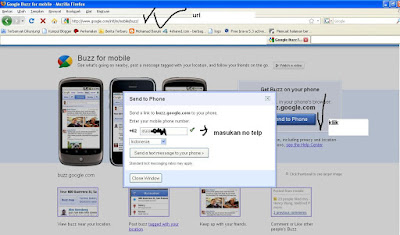Mencari informasi dari alamat website / situs menggunakan dos dan aplikasi (whosip.exe)
Selamat malam dan tidak bosan - bosannya saya terus menulis artikel di blog ini,walaupun didepan ada seribu halangan merintang ,he2 pantang mundur dan pantang menyerah.(ya sedikit kata2 pembuka dari saya supaya pembaca tidak bosan dengan tulisan saya).
langsung saja
siapa yang tidak mau informasi yang berguna,pasti anda semua mau kan ya artikel ini menjelaskan bagaimana mencari informasi alamat website ,biasanya menggunakan website whois/google,tetapi saya kali ini punya cara yang sedikit berbeda untuk mengetahui informasi website ,tetap sih harus terhubung ke internet.
cara yang saya lakukan ini adalah melalui printah dos dengan memanggil aplikasi .exe yang dapat di dow load
di alamat ini
http://www.ziddu.com/download/9053561/whosip.zip.html
masuk ke command prompt dos
menuju direktori di aplikasi exe ditaruh
jalan kan kode ini
whosip -r namawebsite/situs lalu tekan enter
setelah di download extrak lalu jalan kan dengan hasilnya akan seperti gambar dibawah ini
berikut gambar diatas adalah hasil aplikasu exe ini yang saya jalankan tadi anda akan mendapatkan
informasi yang berharga seperti gambar di atas
cukup sudah saatnya anda mencoba sendiri
atas perhatiannya dan kesetiannya membaca blogku trima kasih wasalam
Jumat, 19 Maret 2010
Minggu, 07 Maret 2010
Removal w32.polip dengan Mcafee stinger
Back with me,kembali lagi dengan saya dengan artikel terbaru yaitu mengenai virus w32.polip ini yang baru saja kemarin sabtu ditemui di tempat teman dan seperti biasa saya melakukan pembasmian virus ini dengan menggunakan mcafee stinger yang menurut saya sangat ampuh ,dan antivirus ini adalah berstatuss free, virus berdampak injeksi file exe, aplikasi semua mirip seperti alman tetapi virus ini dapat diatasi dengan menggunakan mcafee stinger.
anda bisa download di
http://www.ziddu.com/download/8863364/stinger3.rar.html
untuk screen capturenya adalah seperti dibawah ini.
anda dapat menscannya secara langsung saya anjurkan anda menscan dalam mode safemode nah untuk beberapa scannya minimal 1 kali setelah bersih direstart kemudian di scan sekali lagi dan pastikan kembali fungsi fungsi aplikasi dijalankan sebagaimana mestinya daan satu hal lagi setelah bersih harap memasang antivirus yang terupdate
mohon diperhatikan dalam beberapa hal kondisi di pc setelah kena virus agak berbeda satu sama lain bilaman cara ini tidak berhasil sebaiknya hubungi tenaga ahli yang anda pastikan ahli dalam bidang ini,ya saya rasa cukup trik saya kali ini dan saya informasikan menurut survey di blogku yang paling laris di download adalah antivirus mungkin para pengguna komputer kebanyakan mencari jalan keluar penyelesaian virus di google ,ya kiranya sekian informasinya atas perhatiannya trima kasih dan wasalam.
anda bisa download di
http://www.ziddu.com/download/8863364/stinger3.rar.html
untuk screen capturenya adalah seperti dibawah ini.
anda dapat menscannya secara langsung saya anjurkan anda menscan dalam mode safemode nah untuk beberapa scannya minimal 1 kali setelah bersih direstart kemudian di scan sekali lagi dan pastikan kembali fungsi fungsi aplikasi dijalankan sebagaimana mestinya daan satu hal lagi setelah bersih harap memasang antivirus yang terupdate
mohon diperhatikan dalam beberapa hal kondisi di pc setelah kena virus agak berbeda satu sama lain bilaman cara ini tidak berhasil sebaiknya hubungi tenaga ahli yang anda pastikan ahli dalam bidang ini,ya saya rasa cukup trik saya kali ini dan saya informasikan menurut survey di blogku yang paling laris di download adalah antivirus mungkin para pengguna komputer kebanyakan mencari jalan keluar penyelesaian virus di google ,ya kiranya sekian informasinya atas perhatiannya trima kasih dan wasalam.
Senin, 22 Februari 2010
FASILITAS BUZZ KE HP DARI GOOGLE
berikut adalah new fasilitas dari google buzz seperti untuk mengebuzz hp melalui media sms yang dikirim dari google ke hp anda,seperti fasilitas chat pada yahoo mesengger tetapi ini lain dari pada yang lain, karena dapat mengebuzz hp anda secara gratis jadi fasilitas ini disediakan oleh google dengan gratis. berikut caranya langsung dibawah ini
saya sudah coba ke indosat dan telkomsel untuk.,operator lain coba di tes sendiri aja he2,saya baru tes tgl 20-2-2010 dan bisa tetapi ingat fasilitas ini bisa saja non aktif karena layanan gratis, seperti biasa, tapi saat ini masih dapat dipakai dan aktif tidak tau kapan,kita tidak tau pikiran google he2 langsung saja ikuti petunjuk di bawah ini.
open link ini http://www.google.com/intl/in/mobile/buzz/
kemudian liat gambar dibawah ini
ya berikut gambar diatas sepertnya cukup dari saya saya rasa mudah tinggal buka address dan ikuti petunjuk dari gambar lalau selesai.
demikian trik dari saya,saya rasa cukup trima kasih perhatiannya WASALAM.
saya sudah coba ke indosat dan telkomsel untuk.,operator lain coba di tes sendiri aja he2,saya baru tes tgl 20-2-2010 dan bisa tetapi ingat fasilitas ini bisa saja non aktif karena layanan gratis, seperti biasa, tapi saat ini masih dapat dipakai dan aktif tidak tau kapan,kita tidak tau pikiran google he2 langsung saja ikuti petunjuk di bawah ini.
open link ini http://www.google.com/intl/in/mobile/buzz/
kemudian liat gambar dibawah ini
ya berikut gambar diatas sepertnya cukup dari saya saya rasa mudah tinggal buka address dan ikuti petunjuk dari gambar lalau selesai.
demikian trik dari saya,saya rasa cukup trima kasih perhatiannya WASALAM.
Sabtu, 20 Februari 2010
Membuat Dokumen Tiff dengan Microsoft Office Document Image Writer
Membuat Dokumen Tiff dengan Microsoft Office Document Image Writer
Kembali lagi dengan saya kali ini saya akan membuat dokumen tiff oleh karena itu saya akan membagikan tips dan trik dari saya dengan aplikasi standart Microsoft Office Document Image Writer,adalah aplikasi bawaan standart dari microsoft office 2003,bila mana kita menginstallnya kita akan dapat melihat ,Microsoft Office Document Image Writer,terpasang di printer and fax pada control panel,untuk cara installnya saya tidak akan menjelaskan panjang lebar karna sangat mudah, yang terpenting anda sudah menginstall microsoft office 2003, tetapi bagaimana yang tidak memakai microsoft office 2003, cukup dengan mengiinstall componen tools pendukung office 2003 saja bilamana telah terinsall akan muncul tampilan dibawah ini.
kemudian cara pakainya adalah sebagai berikut
kemudian ok lalu klik print dan pilih lokasi data tiff akan disimpan dan hasilnya akan seperti dibawah ini kalau di buka
berikut adalah hasil nya dan dah selesai kan , cukup mudah simple dan praktis membuat file tiff tanpa menggunakan software2 aplikasi yang mahal2 , ya saya rasa sudah cukup memang maxsimal dpi yang dihasilkan sekitar 200 dpi memakai aplikasi ini tetapi tidak apa2 saya kira cukup sekian dari saya trima kasih atas perhatiannya dan terima kasih untuk pembaca setia blogku wasalam.
Kembali lagi dengan saya kali ini saya akan membuat dokumen tiff oleh karena itu saya akan membagikan tips dan trik dari saya dengan aplikasi standart Microsoft Office Document Image Writer,adalah aplikasi bawaan standart dari microsoft office 2003,bila mana kita menginstallnya kita akan dapat melihat ,Microsoft Office Document Image Writer,terpasang di printer and fax pada control panel,untuk cara installnya saya tidak akan menjelaskan panjang lebar karna sangat mudah, yang terpenting anda sudah menginstall microsoft office 2003, tetapi bagaimana yang tidak memakai microsoft office 2003, cukup dengan mengiinstall componen tools pendukung office 2003 saja bilamana telah terinsall akan muncul tampilan dibawah ini.
kemudian cara pakainya adalah sebagai berikut
kemudian ok lalu klik print dan pilih lokasi data tiff akan disimpan dan hasilnya akan seperti dibawah ini kalau di buka
berikut adalah hasil nya dan dah selesai kan , cukup mudah simple dan praktis membuat file tiff tanpa menggunakan software2 aplikasi yang mahal2 , ya saya rasa sudah cukup memang maxsimal dpi yang dihasilkan sekitar 200 dpi memakai aplikasi ini tetapi tidak apa2 saya kira cukup sekian dari saya trima kasih atas perhatiannya dan terima kasih untuk pembaca setia blogku wasalam.
Sabtu, 23 Januari 2010
Backup Instant Semua Driver Windows Xp Dengan DriverMax Versi 4.7 trial
Backup Instant Semua Driver Windows Xp Dengan DriverMax Versi 4.7 trial
Selamat malam menjelang pagi kali saya akan mengungkapakan rahasia mudahnya cara membackup semua driver komputer secara instant dengan menggunakan aplikasi drivermax 4.7,
tujuan membackup,bilamana kita kehilangan cd driver mungkin ini salah satu cara tidak pakai download driver di situs resmi lagi sehinga pada saat meninstall ulang ga perlu repot,gitu aja ko report,itu kata - kata yang sering di ucapkan KH Gusdur, kembali aplikasi drivermax ini dapat berguna bila nmana kondisi windows anda sudah terinstall lengkap driver baru kita bisa menggunakan aplikasi ini.
baiklah langsung ke topik cara backup driver saya tidak akan menerang kan cara install nya lagi karena saya rasa pembaca sudah ahli dalam install menginstall.
selanjtnya caranya berikut sesuai gambar
buka aplikasi drivermax yang sudah di install di pc
pilih export driver untuk membackup driver
pilih driver yang ingin di backup kemudian klik next
pilih destination hasil tempat driver yang ingin di backup
hasil drivernya ini
bagi yg ingin mencoba dapat download dibawah ini
http://www.ziddu.com/download/8278995/drivermax.zip.html
cukup sekian trimakasih dan wasalam.
Selamat malam menjelang pagi kali saya akan mengungkapakan rahasia mudahnya cara membackup semua driver komputer secara instant dengan menggunakan aplikasi drivermax 4.7,
tujuan membackup,bilamana kita kehilangan cd driver mungkin ini salah satu cara tidak pakai download driver di situs resmi lagi sehinga pada saat meninstall ulang ga perlu repot,gitu aja ko report,itu kata - kata yang sering di ucapkan KH Gusdur, kembali aplikasi drivermax ini dapat berguna bila nmana kondisi windows anda sudah terinstall lengkap driver baru kita bisa menggunakan aplikasi ini.
baiklah langsung ke topik cara backup driver saya tidak akan menerang kan cara install nya lagi karena saya rasa pembaca sudah ahli dalam install menginstall.
selanjtnya caranya berikut sesuai gambar
buka aplikasi drivermax yang sudah di install di pc
pilih export driver untuk membackup driver
pilih driver yang ingin di backup kemudian klik next
pilih destination hasil tempat driver yang ingin di backup
hasil drivernya ini
bagi yg ingin mencoba dapat download dibawah ini
http://www.ziddu.com/download/8278995/drivermax.zip.html
cukup sekian trimakasih dan wasalam.
Minggu, 17 Januari 2010
INSTALL SERVER NCOMPUTING L230
INSTALL SERVER NCOMPUTING L230
Ya selamat pagi,siang,sore,malam kali ini saya mengudara lagi setelah 2 bulanan menghilang dari pasar,he2 yang pasti bukan barang langka ya , ya karena kesibukan yang padat susah sekali menghasilkan artikel lagi tapi saya usahakan terus exist sebagai bloger ti yang mau karyanya di baca oleh seluruh dunia,terutama bangsa Indonesia,terlalu ketinggian kali ya maunya,syukur2 dibaca 1-2 orang,cukup dari saya kata2 pembuka biar lebih akrab dengan pembaca,dengan membawakan sebuah artikel computer. Langsung saja.
NCOMPUTING adalah alat yang mengantikan peran computer pada umumnya tetapi tidak semuanya peran dapat tergantikan he2,ya peran peran umum saja seperti menjalankan aplikasi office dan lainnya,maksudnya aplikasi – aplikasi standart yang dipakai perkantoran secara bersamaan dengan menfaatkan server ncomputing(satu buah pc yang telah terinstall aplikasi server ncomputing dan telah di seting untuk dapat dipakai oleh lebih dari satu user) yang telah dibuat atau telah beroperasi.
Untuk bentuk server ncomputing yaitu berupa pc biasa yang mempunyai spek yang lumayan di atas pc biasa / bisa juga spek untuk pc design,yang memorynya besar,disknya,serta vganya yg lumayan bagus tetapi utamanya kalau untuk di pakai untuk multi user memory dan disknya harus besar 3X ukuran pc standart agar kinerja lebih bagus tetapi tergantung client juga dengan berapa client ncomputing yang akan dipasang dan yang pasti bersamaan aktif.
Untuk Client Ncomputing sendiri bentuknya seperti dibawah ini:
Ncomputing clients ini adalah model L230 :
Power menggunakan adaptor
Terdapat lubang keyboard mouse,monitor vga,usb dan lan rj-45
Topologinya
Server Ncomputing(PC)=>switch=>client Ncomputing(L230)
Mudah mudah2an sedikit penjelasan tentang diatas dapat di mengerti
Kemudian selanjutnya cara install severnya”untuk konfigurasi di client manualnya mudah tinggal lihat di manual book ncomputing”.
Untuk menginstall server ncomputing saya memakai pc intel Pentium 3 ghz dengan memory 2 gb dan disk 120 gb dengan Microsoft windows xp sp2, untuk softwarenya saya gunakan aplikasi server ncomputing yaitu vspace versi 4.0.4 ikuti langkah dibawah ini:
Kemudian setelah direstart maka pc server ncomputing aktif,
Harap di perhatikan sebaiknya pc untuk server ncomputing jangan menggunakan firewall dulu dan antivirus karna server ncomputing sensitive dengan aplikasi ini dan akibatnya client tidak bisa terkoneksi ke pc server, harap dites dulu dari client kalau sudah koneksi baru dapat di coba firewall atau antivirus yang cocok kalau untuk antivirus saya sudah penah coba anvira tidak support untuk ncomputing, serta fasilitas,update,firewall asli dari windows xp harap di matikan permanent. dan yang .terakhir untuk kabel jaringan gunakan kabel belden asli merk usa untuk lebih optimalnya.
Untuk software dapat di download di website resminya kemudian untuk memakai software yang resmi jangan lupa harus register software servernya.
Ya demikian artikel ini mudah bukan ya mudah2an dapat dimengerti para pembaca akhir kata trima kasih dan wasalam salam.
Minggu, 13 Desember 2009
Cara Mengambil text / tulisan dari gambar / image (tif).
Selamat berhari minggu, kali ini saya akan mengungkapkan satu trik yaitu bagaimana caranya mengambil text tulisan dari text dari gambar dalam format tif, kenapa hanya tif yang bisa karena format tif dapat diubah ke bentuk apapun, jadi format gambar tif format standart yg masih dapat di edit tanpa mengurangi kualitas dari gambar itu sendiri.
Untuk malakukan trik ini saya menggunakan software bawaan dari Tools Microsoft Office 2003. Microsoft Office Document imaging.
Langsung saja ikuti petunjuk – petunjuk dibawah ini.
Kemudian Cara membukanya
Setelah terbuka aplikasinya klik file-open lalu pilih gambar dalam format tif yang ingin diambil textnya atau tulisannya.
Berikut adalah Tampilannya
Lalu klik Tools lalu klik Send Text To word
Klik ok kemuddian hasilnya kan
Walau hasilnya agak sedikit kurang sempurna tetapi cukup memuaskan , mudah mudahan sedikit tulisan ini berguna bagi pembaca blogku pada umunya wasalam trima kasih atas perhatiannya.
Langganan:
Postingan (Atom)
-
Bahaya 3,5 G Pada Saat Anda Terhubung Ke Internet Pada PC anda. Kali Ini saya akan mengukapkan bahaya 3,5 G di PC anda bilamana anda lengah...
-
Komponen – komponenn Java di NetBeans (JLabel , JTextField , JButton JCheckBox , JRadioButton , JTextArea , JComboBox) Sekarang ini saya aka...
-
A.Putty Putty adalah software remote console/ terminal yang digunakan untuk meremote komp dengan terhubungnya menggunakan port ssh atau se...